Как включить Apple Pay на iPhone xr
Как пользоваться apple pay на iphone xr
Узнайте, как легко и безопасно оплачивать с Apple, платить в магазинах, ресторанах, в приложениях, в интернете, и многое другое.
Расплачиваться в магазинах и других местах
С iPhone или Apple Watch, вы можете использовать Apple, платное, где вы видите одно из этих символов. 1,2 Вы можете оплатить с Apple, платить в магазинах, ресторанах, такси, торговые автоматы, и много других мест.
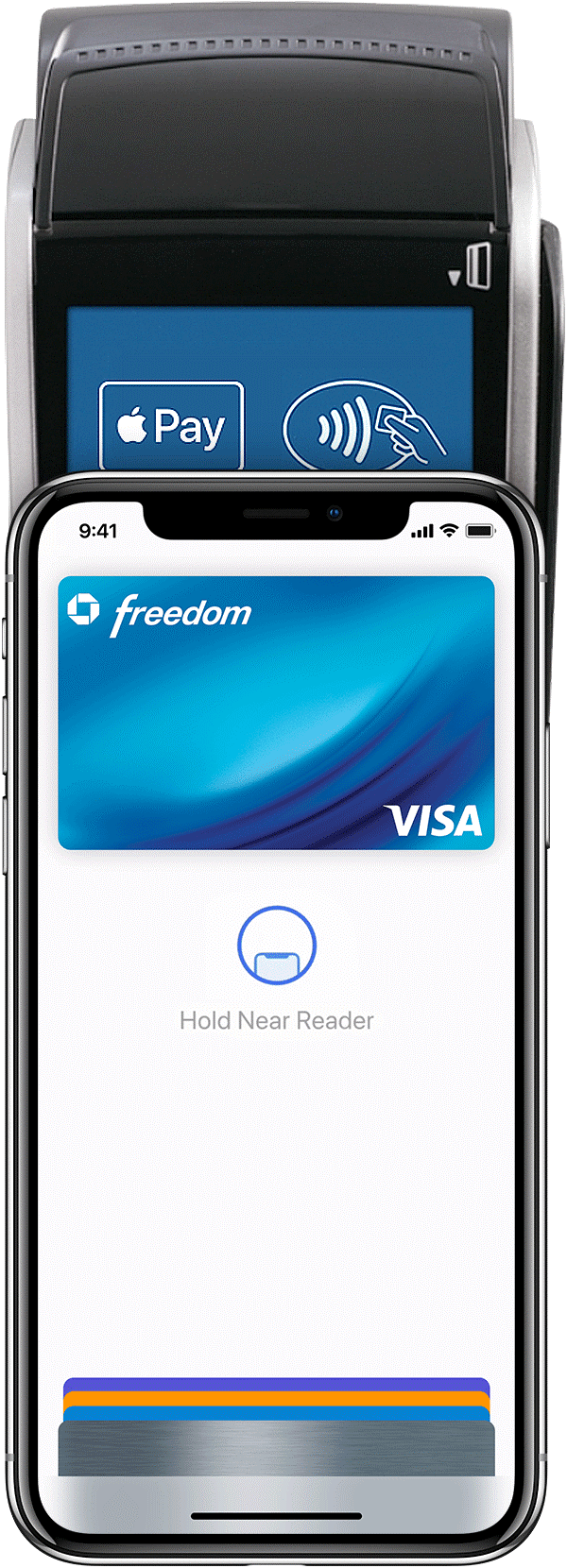
Платить с помощью iPhone с лицом ИД
- Использовать ваши карты по умолчанию, дважды нажмите боковую кнопку, затем взгляд на вашем iPhone для проверки подлинности в лицо удостоверение, или введите пароль.
- Удерживайте верхнюю часть вашего iPhone в течение нескольких сантиметров к бесконтактному считывателю, пока вы не видите и соответствующий значок на дисплее.
Посмотреть демо , чтобы увидеть, как это работает.
Платить с помощью iPhone с сенсорным ID
- Использовать карту по умолчанию, остальные палец на сенсорный ID.
- Удерживайте верхнюю часть вашего iPhone в течение нескольких сантиметров к бесконтактному считывателю, пока вы не видите и соответствующий значок на дисплее.
Посмотреть демо , чтобы увидеть, как это работает.

Платить с Apple наблюдать
- Чтобы можно было использовать карту по умолчанию, дважды нажмите боковую кнопку и удерживайте дисплее вашего Apple наблюдать в течение нескольких сантиметров к бесконтактному считывающему устройству.
- Подождите, пока не почувствуете легкое касание.
В зависимости от магазина и суммы сделки, возможно, потребуется подписать чек или ввести ПИН-код.
Если вы платите с Apple в Соединенных Штатах, проверки подлинности с кодом, сенсорный ID, и код безопасности. 3 некоторые терминалы могут запросить PIN-код для завершения любой расходной операции. При появлении запроса введите 0000 или любой другой четырехзначный код.
Если вы находитесь в Японии
Пусть кассирша знать, если вы платите с разумным, удостоверение личности, или QUICPay. Просто посмотрите на логотип на вашу карточку в бумажник. Использовать Суйки карты установить в качестве транзитной Экспресс карту, просто держать на верхней части вашего iPhone рядом с читателем.
Если вы находитесь в материковом Китае
Платить в магазинах с помощью кредитной или дебетовой карты, вам нужно:
- На iPhone с сенсорным ID, дважды нажмите кнопку Home, затем остальные палец на Touch ID или введите пароль, прежде чем проводить ваш iPhone рядом с читателем.
- На iPhone X и позже дважды нажать боковую кнопку и аутентификации идентификатор лица перед проведением iPhone рядом с читателем.
Оплатить с другой карты, а не карты по умолчанию
Вот как надо переключать карты:
- для iPhone X или более поздней версии: дважды нажать боковую кнопку. Когда появится ваша карта по умолчанию, коснитесь его, затем коснитесь, чтобы выбрать другую карту. Взгляд на вашем iPhone для проверки подлинности идентификатор лица, а затем, удерживая верхней части устройства рядом с читателем платить.
- айфон 8 или раньше: держать устройство возле читателя, не останавливаясь пальцем на сенсорный ID. Когда появится ваша карта по умолчанию, коснитесь его, затем коснитесь, чтобы выбрать другую карту. Остальные палец на Touch ID для оплаты.
- Apple наблюдать: дважды нажать боковую кнопку. Когда появится ваша карта по умолчанию, проведите пальцем влево или вправо, чтобы выбрать другую карту. Держите ваши часы у читателя, обратить.
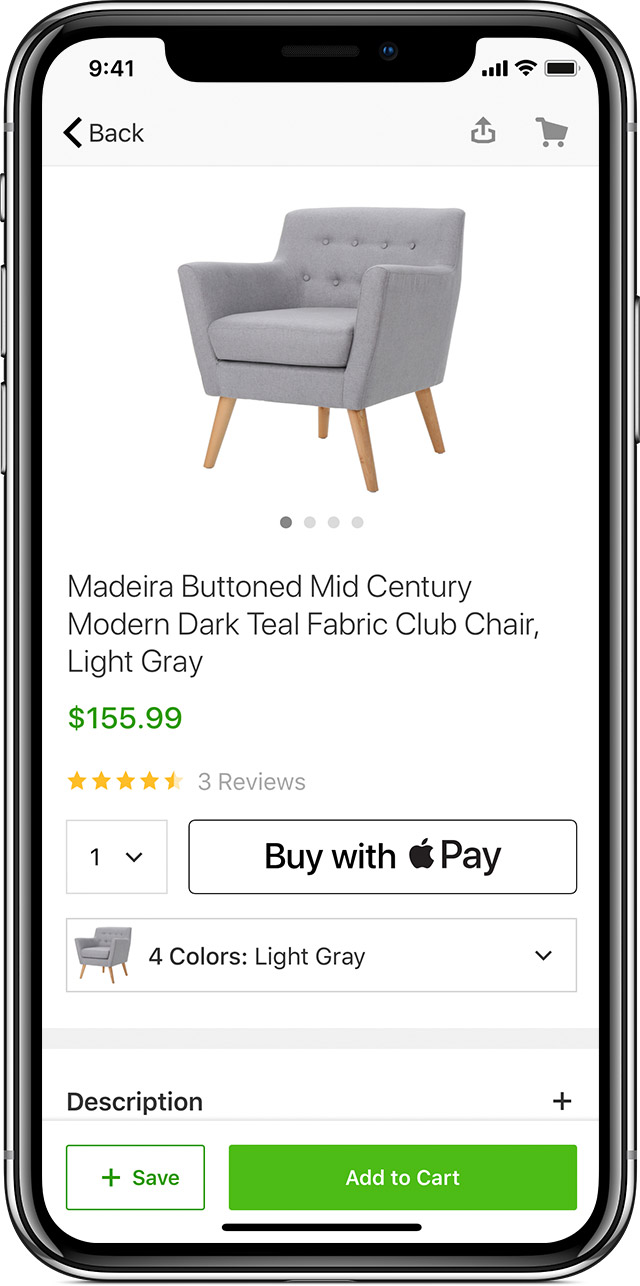
Платить за приложения или в приложениях
С вашим iPhone, iPad и Apple Watch, вы можете использовать Apple заплатить, чтобы платить за приложения, когда вы видите Яблоко платить в качестве способа оплаты. Посмотрите на одну из этих кнопок в приложениях.
Чтобы рассчитаться с Apple, платить в приложении:
- Нажмите кнопку Оплатить Apple или выбрать Apple, платить в качестве способа оплаты.
- Проверьте свой биллинг, Шиппинг и контактную информацию, чтобы убедиться, что они правильные. Если вы хотите оплатить с другой карты, нажмите рядом с картой.
- Если вам нужно, введите Ваш биллинг, доставка, и контакты на вашем iPhone или iPad. Apple, платное будет хранить эту информацию, так что вам не придется вводить его снова.
- Подтвердить платеж. Когда ваш платеж успешно завершен, вы увидите, что сделали и отметку на экране.
- мобильный X или более поздняя версия или iPad с лицом идентификатор: дважды нажать боковую кнопку, а затем использовать лицо, идентификатор или пароль.
- айфон 8 или раньше или iPad без лица код: использовать Touch ID или пароля.
- Apple наблюдать: дважды нажать боковую кнопку.
В материковом Китае, может потребоваться ввести PIN-код.
В некоторых странах или регионах, вы можете использовать Apple заплатить, чтобы сделать расчеты в бизнес-чат. 4
Платить в интернете в сафари
С вашим iPhone, iPad и Mac, вы можете использовать Apple заплатить, чтобы платить в интернете в сафари. 5,6
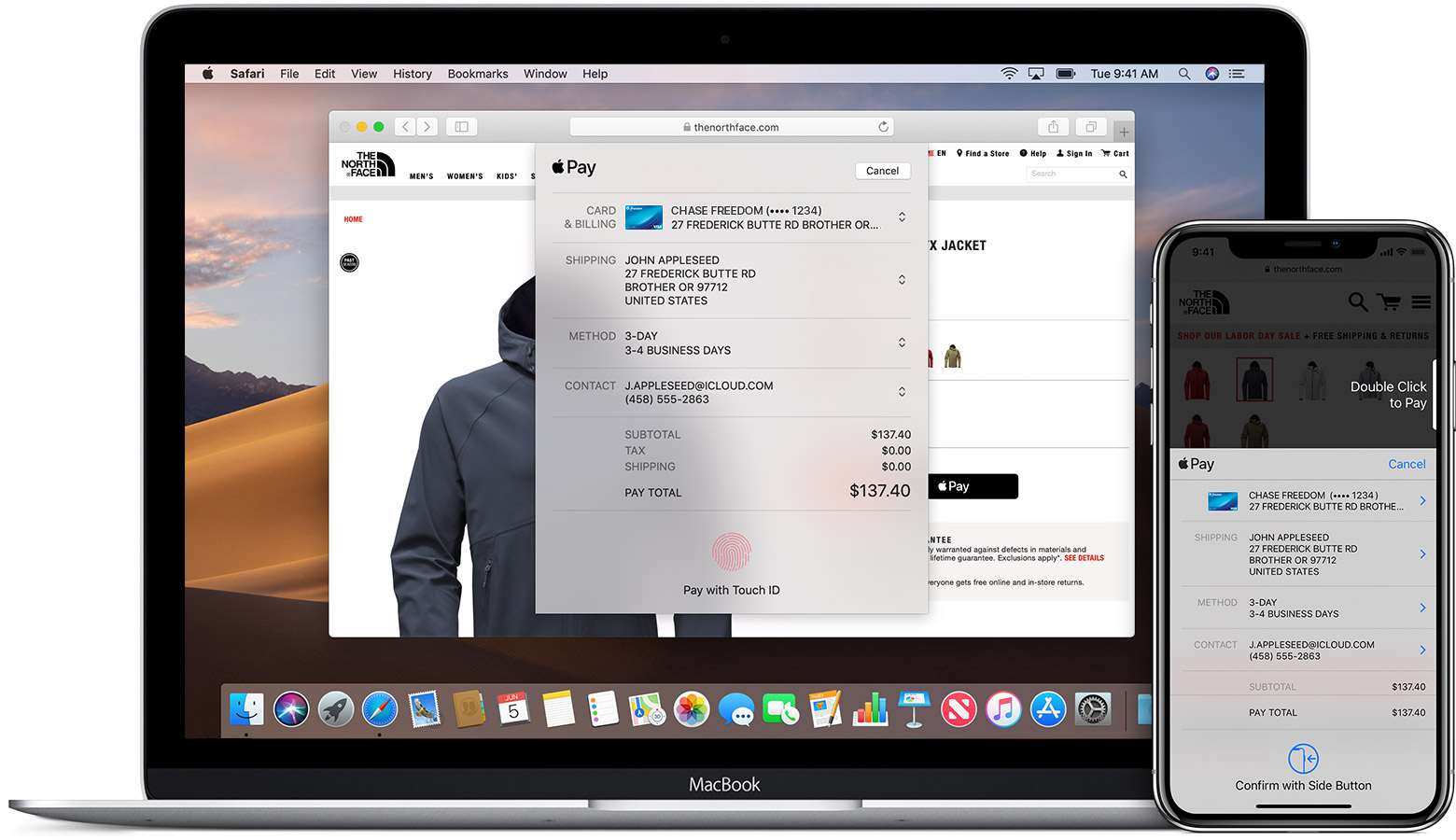
С вашим iPhone или iPad
- Нажмите на кнопку Оплатить Яблока.
- Проверьте свой биллинг, Шиппинг и контактную информацию, чтобы убедиться, что они правильные. Если вы хотите оплатить с другой карты, нажмите рядом с картой.
- Если вам нужно, введите Ваш биллинг, доставка, и контакты. Apple, платное будет хранить эту информацию, так что вам не придется вводить его снова.
- Когда вы будете готовы сделать покупку и подтвердить платеж.
- мобильный X или более поздняя версия или iPad с лицом идентификатор: дважды нажать боковую кнопку, а затем использовать лицо, идентификатор или пароль.
- айфон 8 или раньше или iPad без лица код: использовать Touch ID или пароля.
- Apple наблюдать: дважды нажать боковую кнопку.
- Когда ваш платеж успешно завершен, вы увидите, что сделали и отметку на экране.
С вашего Mac модели с сенсорным ID
- Нажмите на кнопку Оплатить Яблока.
- Проверьте свой биллинг, Шиппинг и контактную информацию, чтобы убедиться, что они правильные. Оплатить другую карту вместо карты по умолчанию, нажмите кнопку Далее, чтобы по умолчанию карты и выберите карту, которую вы хотите использовать.
- Если вам нужно, введите Ваш биллинг, доставка, и контакты. Apple, платное будет хранить эту информацию, так что вам не придется вводить его снова.
- Когда вы будете готовы сделать покупку. Следуйте инструкциям на сенсорном бар и поместите палец на сенсорный ID. Если сенсорный ID выключен, нажмите на значок на Bluetooth на сенсорном бар и следуйте подсказкам на экране. Когда ваш платеж успешно завершен, вы увидите, что сделали и отметку на экране.
Яблоко наличные не доступны в macOS. 3
С другими моделями Mac
- Вам нужен iPhone или Apple наблюдать для подтверждения платежей. Убедитесь, что вы вошли в систему с той же Apple ID на всех своих устройствах.
- Убедитесь, что вы включили Bluetooth на вашем Mac.
- Нажмите на кнопку Оплатить Яблока.
- Проверьте свой биллинг, Шиппинг и контактную информацию, чтобы убедиться, что они правильные. Оплатить другую карту вместо карты по умолчанию, нажмите кнопку Далее, чтобы по умолчанию карты и выберите карту, которую вы хотите использовать. Вы можете выбрать кредитные и дебетовые карты или яблоко наличными от каких-либо iPhone или Apple наблюдать, что находится поблизости, и вошли в ту же учетную запись iCloud. 3
- Если вам нужно, введите Ваш биллинг, доставка, и контакты. Apple, платное будет хранить эту информацию на вашем iPhone, так что вам не придется вводить его снова.
- Когда вы будете готовы сделать покупку и подтвердить платеж.
- iPhone в X или более поздней версии: дважды нажать боковую кнопку, а затем использовать лицо ID или пароль.
- для iPhone 8 или более ранней версии: Использование Touch ID или пароля.
- Apple наблюдать: дважды нажать боковую кнопку.
- Когда ваш платеж успешно завершен, вы увидите, что сделали и отметку на экране.
Использовать карты
В магазинах-участниках можно получить или выкупить награды с помощью Apple платить. Просто добавьте ваши награды карты в кошелек и использовать его, когда вы платите с Apple платить. Если вы хотите, чтобы ваш награды карты появится автоматически в магазин, на карту, нажмите , затем включите автоматический выбор.
После использования вашей карты, Apple, платить переключается на свою платежную карту по умолчанию, чтобы оплатить покупку. В зависимости от магазина, вы можете применить ваши награды карты и платежной карты в одном шаге, или вам может потребоваться подождать, пока терминал или кассир просит для оплаты.
Проверьте вашу историю транзакций
При нажатии на карту в бумажник, вы видите список последних операций по каждой кредитной, дебетовой или предоплаченной карты, в том числе Apple наличности.* Вы также увидите последние операции по транзитным картам. В зависимости от вашего банка или эмитента карты, вы можете увидеть только операции, произведенные с вашим устройством. Или вы можете увидеть все транзакции, сделанные с вашего кредитного счета дебетовой или кредитной карты, включая все платят устройств Apple и физической карты.
Если вы настроили ваш Apple часы с Apple, платить, вы можете проверить историю транзакций в приложении на вашем iPhone. В часы приложение, просто нажмите на кошелек и Apple, платное, коснитесь карты, и выберите вкладку Операции.
Некоторые банки и эмитенты дают только первоначальные суммы авторизации в кошельке, которая может отличаться от окончательной суммы сделки. В зависимости от вашего банка или эмитента, можно увидеть разные суммы проводок от мест, таких как рестораны, заправочные станции технического обслуживания, гостиницы и компании по аренде автомобилей. Всегда обращайтесь к кредитной или дебетовой картой от вашего банка или эмитента для окончательных деталей сделки.
Если отказался от сделки, свяжитесь с вашим банком или эмитентом за помощью.
*Яблоко наличных доступно только в США.
Узнать больше
- Настройка Apple, платить и добавить карты на вашем iPhone, iPad или Apple наблюдать
- Узнать, где и как вы можете использовать Apple, платить за транзит
- Изменить, удалить или обновить карты в Apple платить
- Вам помочь , если вы не можете добавить карту
- Узнать больше о Apple платить
- Узнать, какие страны и регионы поддержки Apple платить
- Узнать больше о Apple наличные3
- Узнать больше о бизнес-чат4
- Узнайте, как использовать ваш студенческий билет на вашем iPhone или Apple наблюдать
- Узнайте, как использовать студенческие карточки в кошелек на вашем iPhone или Apple наблюдать
1. Чтобы использовать Apple заплатить, чтобы ездить на транзитных и расплачиваться в магазинах в Японии, вам нужен iPhone 8, или iPhone 8 Plus или более поздней, или яблоко смотреть серии 3 или более поздней версии. Или вы можете использовать iPhone 7 и iPhone 7 Plus или Apple Смотреть 2 серия, который был приобретен в Японии. Узнайте, как сказать, является ли ваше устройство было куплено в Японии.
2. Если вы добавили свой студенческий билет в бумажник, использовать ваш iPhone или Apple наблюдать, который вы можете оплатить с вашей физической студенческий билет.
3. Яблоко наличными доступен только в США. Денежные карты компании Apple выдается Зеленая Точка Банк, член FDIC. Вы можете использовать вашу банковскую карту от Apple, где принято платить Apple и открыть карты. Если вы торговец, узнайте больше о откройте дебетовых бесконтактных карт здесь.
4. Бизнес-чат в настоящее время в бета-версии. В некоторых странах или регионах, Бизнес-чат станет доступным для предприятий по скользящему графику.
5. В материковом Китае, вы можете использовать Apple, платить в интернете в сафари только на совместимых моделей iPhone и iPad с использованием iOS 11.2 или поздно.
6. В Италии, вы можете использовать ваш iPhone и Apple наблюдать, чтобы оплачивать покупки Apple в магазинах с помощью карты Maestro. Карты Maestro не могут быть использованы в приложениях и в интернете. В Японии, карты Visa могут быть использованы в приложениях и в интернете.
Информация о продуктах, произведенных не компанией Apple, или о независимых веб-сайтах, неподконтрольных и не тестируемых компанией Apple, не носит рекомендательного характера и не рекламируются компанией. Компания Apple не несет никакой ответственности за выбор, функциональность и использование веб-сайтов или продукции. Apple не делает никаких заявлений относительно стороннего точность сайт или надежность. Риски, связанные с использованием Интернета. Обратитесь к поставщику за дополнительной информацией. Другие названия компаний и продуктов могут быть товарными знаками их соответствующих владельцев.
apple-rent.ru
